Cosa intendono con: Abbonarsi tramite feed RSS?

Questo articolo spiega cosa sono i feed RSS, come funzionano e quali servizi puoi utilizzare per accedere ai feed RSS.

Si, è esatto! Leggere Google Libri è appena migliorato con GooReader 2, un programma Windows che consente agli utenti di leggere Google Libri con un'interfaccia molto migliore rispetto alla lettura di libri in un browser web. È facile da installare e utilizzare, basta avviare il programma e una casella di ricerca di Google Libri ti aspetta per inserire il nome o la parola chiave di un libro che verrà visualizzato in uno scaffale virtuale. Inoltre hai la possibilità di leggere ebook online o offline, puoi creare segnalibri, creare la tua libreria virtuale personale, effetti 3D come quando passi dalla ricerca alla libreria o sfoglia le pagine.
L'installazione di GooReader 2 è piuttosto semplice, tieni presente che GooReader funziona su Windows XP, Vista, Windows 7. E devi aver installato .Net Framework 3.5 SP1.
Prima visita e scarica GooReader 2 .
Decomprimere i file di programma e fare doppio clic su Setup.exe .
Fare clic su Avanti , accettare la licenza e fare nuovamente clic su Avanti .
Scegli il percorso della cartella in cui installare il programma (le impostazioni predefinite vanno bene) , seleziona se installare il programma per ogni utente nel computer o solo per te e fai clic su Avanti .
Fare clic su Avanti , attendere il completamento dell'installazione e fare clic su Chiudi .
Ora avvia GooReader 2 e per cercare ebook, fai clic su Cerca dal menu, quindi digita una parola chiave nella casella di ricerca e premi invio.
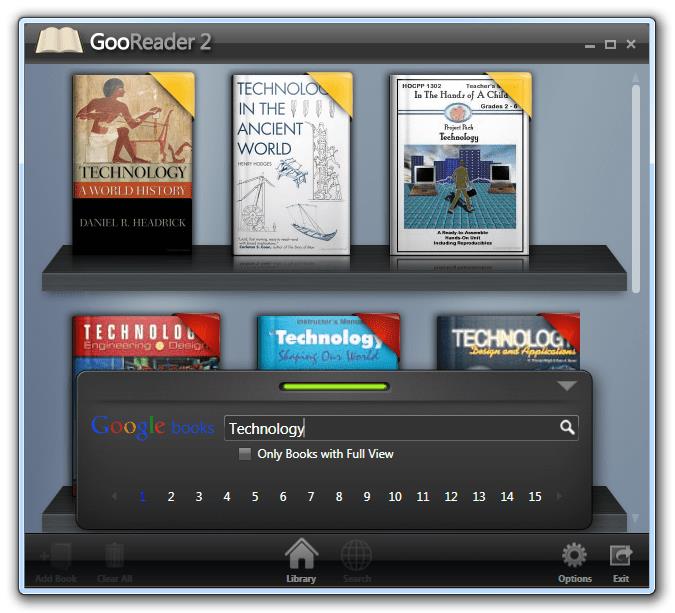
Per aggiungere un nuovo ebook alla tua raccolta da Google Libri, passa con il mouse sull'ebook che ti interessa e fai clic sul pulsante aggiungi alla libreria .
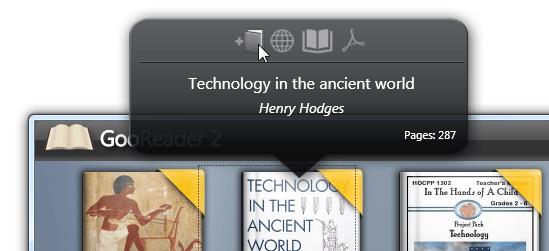
Quando hai finito di trovare e aggiungere ebook e desideri visualizzare tutta la tua raccolta di ebook, fai clic su Libreria dal menu.
Anche aggiungere i tuoi libri è abbastanza facile. Fai clic sul pulsante Aggiungi libro dalla barra degli strumenti, sfoglia il file e fai clic su Apri , il gioco è fatto!
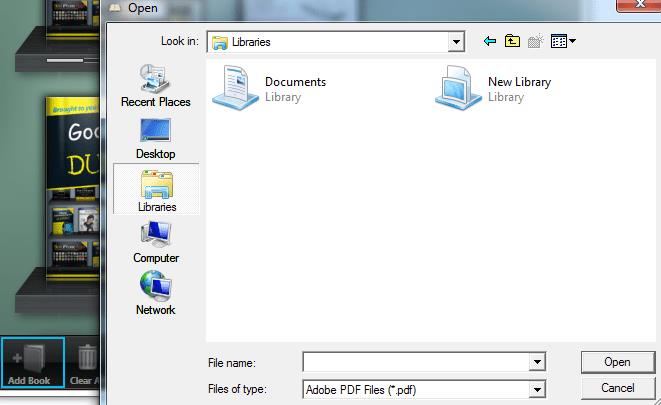
Ricorda che puoi anche salvare i tuoi libri in formato PDF, ma dovrai pagare per la versione completa.
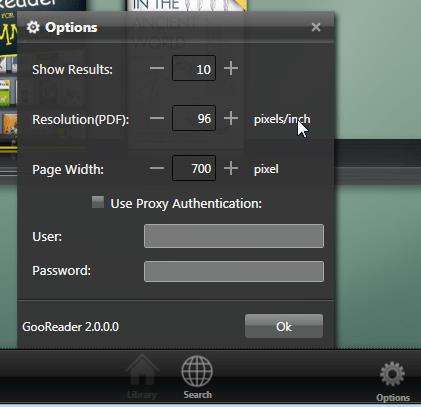
GooReader 2 – Opzioni
Puoi controllare la quantità di ebook da mostrare per ogni ricerca, la risoluzione PDF, la larghezza della pagina e le impostazioni proxy.
GooReader 2 – Leggere un libro.
Per concludere, vorrei dire che non sono abbastanza soddisfatto di come si aprirà una nuova finestra per visualizzare l'ebook, invece di mostrarlo all'interno del programma come nook di Barnes & Noble e Blio eReader , con GooReader 2 sei in grado di salvare e tornare alla pagina in cui eri rimasto, ma se provi a aggiungere una pagina ai segnalibri questo non è supportato, inoltre, il menu del libro all'inizio può creare un po' di confusione per alcune persone. Ma nel complesso GooReader 2 ha un bell'aspetto, prestazioni buone, puoi leggere ebook a colori, hai accesso a migliaia di libri gratuiti da Google Libri e puoi continuare a leggere un libro offline. Inoltre, penso che sia importante ricordare che puoi anche aggiungere i tuoi ebook PDF, ma non puoi salvare Google Books in PDF con la versione gratuita.
Questo articolo spiega cosa sono i feed RSS, come funzionano e quali servizi puoi utilizzare per accedere ai feed RSS.
In un articolo precedente ho condiviso con te un programma chiamato Wunderlist, che è uno strumento di gestione delle attività che non solo ha un'interfaccia utente elegante, ma è
È sempre bene avere un'idea del tipo di hardware installato nel computer e altro quando è necessario eseguire un qualche tipo di aggiornamento, che
Right Click Enhancer per Windows è un piccolo e ingegnoso strumento che ti consente di aggiungere elementi aggiuntivi (scorciatoie) al menu contestuale del tasto destro. Quindi
Windows 10 ha diversi modi per disinstallare le app utilizzando Impostazioni, menu Start, Pannello di controllo, WinGet, PowerShell e CMD, ed ecco come.
Macrium Reflect è un ottimo strumento per la clonazione dell'unità, sia che tu stia sostituendo un HDD con un SSD o creando un backup completo. Ecco come usarlo.
Non importa se sei uno studente che fa i compiti o una persona che lavora in un ufficio, di tanto in tanto durante il giorno, abbiamo tutti bisogno di fare delle pause
Sono trascorse alcune settimane dal rilascio di Office 2013 e la risposta è alquanto mista perché Microsoft sta provando qualcosa di nuovo, ovvero un
Google Chrome ora include la funzione Scrollable TabStrip per scorrere le schede quando ce ne sono troppe. Come abilitare la funzione.
Abbiamo già parlato di come iniziare a utilizzare Spybot - Search & Destroy e hai imparato le funzionalità di base più importanti per mantenere il tuo computer
Stardock - Fences è una fantastica applicazione per Windows che ti permette di organizzare il tuo desktop in modo facile e veloce. Se sei stanco di cercare in giro
Microsoft Security Essentials, il popolare antivirus gratuito tra gli utenti di PC, è stato ora aggiornato alla versione 4.0. Questa ultima versione può essere installata in
XAMPP per Windows 10 è facile da installare, ma devi sapere come configurare Apache e phpMyAdmin per far funzionare tutto correttamente.
GeeTeeDee è un organizzatore di attività semplice, utile e leggero di code-dev.com. Questo software è stato costruito sulla base del modello GTD (Getting Thing Done), con un clean
Recensione Blio, download passo dopo passo e come installare, funzionalità incluse in Blio eReader e molto altro...
Multi Clipboard Recorder di Skybn è uno strumento gratuito che registra i dati degli appunti e puoi usarlo in qualsiasi momento. Quante volte hai voluto avere il
Bene... Sono già passate un paio di settimane da quando il servizio di streaming musicale online, Spotify, è arrivato negli Stati Uniti e sta facendo molto scalpore; ancora di più
Troppi formati di file di archivio, ZIP, RAR, 7Z, TAR, GZ e l'elenco potrebbe continuare... Gli utenti non riescono nemmeno più a tenere il passo. Windows viene fornito con uno strumento integrato
Se ti piace il nuovo design elegante di Microsoft Metro, allora adorerai il client Twitter di MetroTwit per Windows. MetroTwit è un'applicazione nativa
Mantenere le tue attività organizzate potrebbe essere solo una delle cose più difficili da fare e, quando si tratta di applicazioni di gestione dell'elenco delle attività, la maggior parte di esse non
Cerchi un nuovo laptop da gioco portatile? Dai un
Scopri i limiti delle videochiamate su WhatsApp, Skype, Facebook Messenger, Zoom e altre app. Scegli l
Se il tuo Chromebook non riconosce i tuoi dispositivi USB, segui questi passaggi per risolvere il problema. Controlla il formato, l
Scopri come cambiare la lingua su Spotify per Android e desktop in modo semplice e veloce.
Gestisci i post suggeriti su Facebook per una migliore esperienza. Scopri come nascondere o posticipare i post "Consigliati per te".
Scopri come rendere trasparente lo sfondo in Paint e Paint 3D con i nostri metodi semplici e pratici. Ottimizza le tue immagini con facilità.
Se hai molti duplicati in Google Foto, scopri i modi più efficaci per eliminarli e ottimizzare il tuo spazio.
Continua a leggere per sapere come svegliare qualcuno al telefono su Android e iOS, indipendentemente dalla modalità in cui è attivo il dispositivo.
Scopri come risolvere il problema dello schermo nero di Amazon Fire TV Stick seguendo i passaggi di risoluzione dei problemi nella guida.
Scopri cosa fare se il tuo Galaxy S22 non si accende. Trova soluzioni efficaci e consigli utili per risolvere il problema.
















![ZIP migliore con PeaZip e dimentica i formati di file di archivio [Download] ZIP migliore con PeaZip e dimentica i formati di file di archivio [Download]](https://cloudo3.com/resources1/imagesv4/image-479-0828180957518.jpg)










